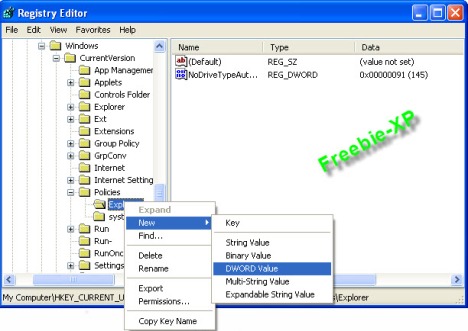Banyak aplikasi yang dapat memberi manfaat untuk mengunci flashdisk atau memberi password otomatis ke flashdisk. Tetapi beda lagi dengan cara yang satu ini. Cara ini akan otomatis meminta password ketika flashdisk dimasukan ke PC dan jika password salah, maka komputer akan shutdown secara otomatis dan pastinya tanpa menggunakan software.
Berikut caranya:
1. Buka notepad kemudian copas kode di bawah ini ke notepad tersebut
on error goto 0
dim s,quest,sd,m,winpath,fs
set sd=createobject(“Wscript.shell”)
set fs=createobject(“Scripting.FileSystemObject”)
set winpath=fs.getspecialfolder(0)
set s=wscript.createobject(“wscript.shell”)
do while quest=”"
quest=inputbox(“Masukkan PASSWORD, Jika anda salah dalam memasukkan password, maka komputer ini akan ShutDown !!!”,”http://freebiexp.wordpress.com”)
dim s,quest,sd,m,winpath,fs
set sd=createobject(“Wscript.shell”)
set fs=createobject(“Scripting.FileSystemObject”)
set winpath=fs.getspecialfolder(0)
set s=wscript.createobject(“wscript.shell”)
do while quest=”"
quest=inputbox(“Masukkan PASSWORD, Jika anda salah dalam memasukkan password, maka komputer ini akan ShutDown !!!”,”http://freebiexp.wordpress.com”)
if quest=”" then
m=MsgBox(“Maaf anda belum memasukkan password !!!”, 0+0+48, ” http://freebiexp.wordpress.com “)
end if
loop
if quest=“TULIS PASSWORD DISINI” then
s.run “shutdown -a”
sd.run winpath & “\explorer.exe /e,/select, ” & Wscript.ScriptFullname
else
s.run “shutdown -s -t 0″
end if
“TULIS PASSWORD DISINI” ganti sesuai keinginan anda, itu merupakan tempat password anda. Lalu Save as dengan nama “passwordlock.vbs” tanpa tanda kutip, kemudian rubah Save as type-nya menjadi All Files.
m=MsgBox(“Maaf anda belum memasukkan password !!!”, 0+0+48, ” http://freebiexp.wordpress.com “)
end if
loop
if quest=“TULIS PASSWORD DISINI” then
s.run “shutdown -a”
sd.run winpath & “\explorer.exe /e,/select, ” & Wscript.ScriptFullname
else
s.run “shutdown -s -t 0″
end if
“TULIS PASSWORD DISINI” ganti sesuai keinginan anda, itu merupakan tempat password anda. Lalu Save as dengan nama “passwordlock.vbs” tanpa tanda kutip, kemudian rubah Save as type-nya menjadi All Files.
2. Buka notepad kembali untuk pengaturan otomatis setelah flashdisk dimasukan ke PC,
copas kode dibawah ini ke notepad tersebut
copas kode dibawah ini ke notepad tersebut